μετατρέψτε MPG / MPEG σε MP4 με υψηλή ταχύτητα και υψηλή ποιότητα εικόνας / ήχου.
- Μετατρέψτε το AVCHD σε MP4
- Μετατροπή MP4 σε WAV
- Μετατρέψτε το MP4 σε WebM
- Μετατροπή MPG σε MP4
- Μετατροπή SWF σε MP4
- Μετατροπή MP4 σε OGG
- Μετατροπή VOB σε MP4
- Μετατρέψτε το M3U8 σε MP4
- Μετατρέψτε το MP4 σε MPEG
- Ενσωματώστε τους υποτίτλους σε MP4
- Διαχωριστές MP4
- Κατάργηση του ήχου από το MP4
- Μετατρέψτε τα βίντεο 3GP σε MP4
- Επεξεργασία αρχείων MP4
- Μετατροπή AVI σε MP4
- Μετατροπή MOD σε MP4
- Μετατρέψτε το MP4 σε MKV
- Μετατροπή WMA σε MP4
- Μετατρέψτε το MP4 σε WMV
Λεπτομερής οδηγός για την επεξεργασία μεταδεδομένων βίντεο με τις κορυφαίες μεθόδους
 Ενημερώθηκε από Λίζα Οου / 08 Απριλίου 2024 16:30
Ενημερώθηκε από Λίζα Οου / 08 Απριλίου 2024 16:30Καλή μέρα! Ξέρει κάποιος κάποιο πρόγραμμα για την επεξεργασία μεταδεδομένων βίντεο; Δυσκολεύομαι να οργανώσω τα αρχεία βίντεο, καθώς οι πληροφορίες τους είναι ακατάλληλες. Θέλω να βάλω τα στοιχεία τους για να μπορώ να τα εντοπίσω και να τα αναγνωρίσω εύκολα όταν χρειαστεί. Ελπίζω να μπορείτε να αναφέρετε μερικά ισχυρά προγράμματα για την επιτυχή επεξεργασία των μεταδεδομένων των βίντεό μου. Θα βοηθούσε πολύ. Ευχαριστώ!
Τα μεταδεδομένα ενός αρχείου βίντεο έχουν ένα σημαντικό πλεονέκτημα για τη διατήρηση των αρχείων σε ταξινόμηση. Οι πληροφορίες περιλαμβάνουν τον τίτλο, την περιγραφή, τις ετικέτες του βίντεο κ.λπ. Ωστόσο, ορισμένα αρχεία πολυμέσων που πραγματοποιείτε λήψη ή λήψη ενδέχεται να μην έχουν σωστά μεταδεδομένα. Ίσως έχουν λανθασμένες πληροφορίες ή δεν τις έχουν καθόλου. Ευτυχώς, μπορείτε να τα τροποποιήσετε εάν χρησιμοποιείτε έναν αποτελεσματικό επεξεργαστή μεταδεδομένων.

Μην ανησυχείς. Δεν χρειάζεται να μεταβείτε σε άλλη πλατφόρμα, καθώς αυτή η ανάρτηση αποτελείται ήδη από τους κορυφαίους συντάκτες για τα μεταδεδομένα ενός βίντεο. Εκτός από την προσθήκη των σωστών στοιχείων του, μπορείτε να συμπεριλάβετε τα στοιχεία πνευματικών δικαιωμάτων σας στα προγράμματα που παρουσιάζουμε παρακάτω. Ακολουθήστε τις διαδικασίες τους και οι πληροφορίες των βίντεό σας θα επεξεργαστούν σίγουρα με επιτυχία.

Λίστα οδηγών
Μέρος 1. FoneLab Video Converter Ultimate
Στην κορυφή της λίστας μας είναι FoneLab Video Converter Ultimate. Ναι, σωστά διαβάσατε. αυτό το πρόγραμμα είναι κυρίως α Μετατροπέας Βίντεο, αλλά δεν είναι μόνο αυτό που μπορεί να κάνει. Μπορεί επίσης επεξεργασία βίντεο και ήχου, συμπεριλαμβανομένων των μεταδεδομένων τους. Έτσι, πολλοί άνθρωποι το εγκαθιστούν λόγω των πολλών πλεονεκτημάτων του. Εξάλλου, υποστηρίζει σχεδόν όλες τις μορφές, όπως MP4, MKV, MOV, AVI, WMV, FLV, 3GP και πολλά άλλα.
Το Video Converter Ultimate είναι το καλύτερο λογισμικό μετατροπής βίντεο και ήχου το οποίο μπορεί να μετατρέψει MPG / MPEG σε MP4 με γρήγορη ταχύτητα και υψηλή ποιότητα εικόνας / ήχου.
- Μετατρέψτε οποιοδήποτε βίντεο / ήχο όπως MPG, MP4, MOV, AVI, FLV, MP3 κ.λπ.
- Υποστήριξη μετατροπής βίντεο 1080p / 720p HD και 4K UHD.
- Ισχυρές λειτουργίες επεξεργασίας όπως Trim, Crop, Rotate, Effects, Enhance, 3D και πολλά άλλα.
Εν τω μεταξύ, η πλοήγηση στη δυνατότητα επεξεργασίας μεταδεδομένων του FoneLab Video Converter Ultimate είναι εύκολη, χάρη στην απλή διεπαφή του. Επιπλέον, μπορείτε να απολαύσετε τον μετατροπέα και άλλες λειτουργίες επεξεργασίας βίντεο στη συνέχεια, κάνοντας το πρόγραμμα πιο ωφέλιμο. Προσφέρει ένα τμήμα εργαλειοθήκης που παρέχει μια συσκευή κοπής βίντεο, ψαλιδωτή, ενισχυτή, ελεγκτή ταχύτητας κ.λπ.
Κατανοήστε τις απλές οδηγίες από κάτω για να χρησιμοποιήσετε το πρόγραμμα επεξεργασίας μεταδεδομένων βίντεο, FoneLab Video Converter Ultimate:
Βήμα 1Αποθηκεύστε το πρόγραμμα εγκατάστασης FoneLab Video Converter Ultimate περιηγώντας την κύρια σελίδα του εργαλείου και πατώντας το Δωρεάν κατέβασμα αυτί. Όταν γίνει λήψη, κάντε κλικ στο αρχείο και η εγκατάσταση θα πραγματοποιηθεί αυτόματα. Πρέπει να περιμένετε λιγότερο από ένα λεπτό μέχρι να ολοκληρωθεί η διαδικασία. ο Αρχική Το κουμπί θα εμφανιστεί στη συνέχεια και μπορείτε να το εκκινήσετε στην επιφάνεια εργασίας σας.
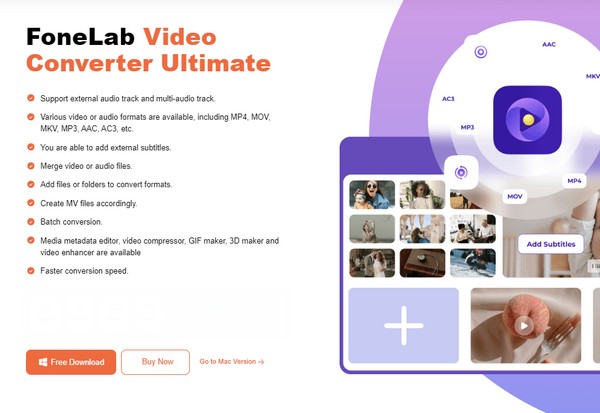
Βήμα 2Η λειτουργία μετατροπής θα σας υποδεχτεί στην αρχική διεπαφή του προγράμματος. Έτσι, κάντε κλικ Εργαλειοθήκη επάνω δεξιά για να δείτε τις άλλες δυνατότητες. Θα δεις Επεξεργαστής μεταδεδομένων πολυμέσων στην επάνω αριστερή περιοχή, οπότε κάντε κλικ για να συνεχίσετε. Στη συνέχεια, σημειώστε το σύμβολο συν στην παρακάτω οθόνη για να επιλέξετε και να εισαγάγετε το αρχείο βίντεο από τον φάκελο του υπολογιστή που θα εμφανιστεί.
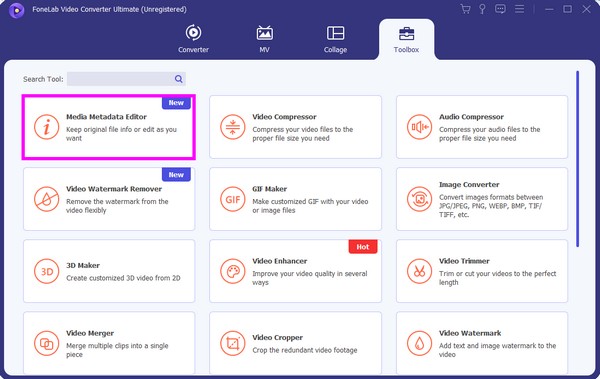
Βήμα 3Μετά την εισαγωγή, θα παρουσιαστεί η λίστα με τις κατάλληλες πληροφορίες μεταδεδομένων. Εισαγάγετε το εξώφυλλο του βίντεο που θέλετε στα αριστερά και, στη συνέχεια, στα δεξιά είναι ο τίτλος, ο καλλιτέχνης, το άλμπουμ, ο συνθέτης, το είδος, το έτος και πολλά άλλα. Μετά από αυτό, σημειώστε το Αποθήκευση κουμπί στην κάτω δεξιά γωνία για να αποθηκεύσετε τις αλλαγές που έχετε κάνει στα μεταδεδομένα. Στη συνέχεια, θα τα δείτε μόλις δείτε το βίντεο.
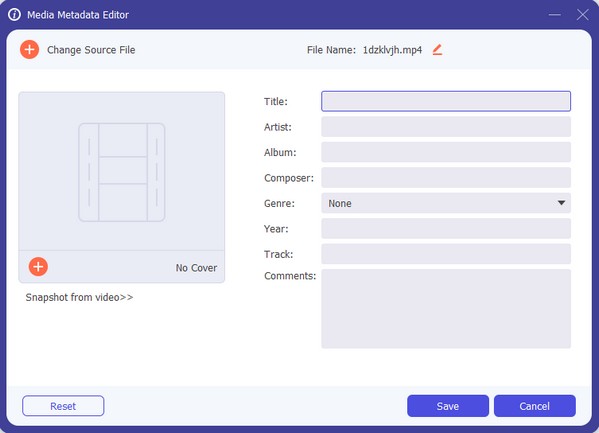
Τώρα που έχετε δει τις δυνατότητες αυτού του προγράμματος, μπορεί να πιστεύετε ότι θα καταναλώσει μεγάλο χώρο στον υπολογιστή σας λόγω των πολλών λειτουργιών του. Αλλά τα καλά νέα είναι ότι χρειάζεται μόνο λίγο χώρο. Έτσι, δεν θα έχετε προβλήματα σχετικά με την αποθήκευση.
Το Video Converter Ultimate είναι το καλύτερο λογισμικό μετατροπής βίντεο και ήχου το οποίο μπορεί να μετατρέψει MPG / MPEG σε MP4 με γρήγορη ταχύτητα και υψηλή ποιότητα εικόνας / ήχου.
- Μετατρέψτε οποιοδήποτε βίντεο / ήχο όπως MPG, MP4, MOV, AVI, FLV, MP3 κ.λπ.
- Υποστήριξη μετατροπής βίντεο 1080p / 720p HD και 4K UHD.
- Ισχυρές λειτουργίες επεξεργασίας όπως Trim, Crop, Rotate, Effects, Enhance, 3D και πολλά άλλα.
Μέρος 2. VLC Media Player
Το VLC Media Player, όπως υποδηλώνει το όνομά του, είναι ένα πολύ γνωστό πρόγραμμα για την αναπαραγωγή αρχείων πολυμέσων, συμπεριλαμβανομένων βίντεο και ήχου, σε υπολογιστή ή συσκευή. Ωστόσο, πολλοί μπορεί να μην γνωρίζουν ότι αυτή η συσκευή αναπαραγωγής έχει περισσότερες λειτουργίες από αυτήν. Περιλαμβάνει τη δυνατότητα επεξεργασίας μεταδεδομένων ενός αρχείου βίντεο. Όπως το προηγούμενο πρόγραμμα, αυτό το πρόγραμμα αναπαραγωγής υποστηρίζει σχεδόν όλες τις μορφές βίντεο. Ωστόσο, δεν είναι επαγγελματίας επεξεργασίας μεταδεδομένων, οπότε μην περιμένετε πολλά πλεονεκτήματα, καθώς έχει περιορισμούς.
Συμμορφωθείτε με τον παρακάτω οδηγό βήμα προς βήμα για να επεξεργαστείτε τα μεταδεδομένα βίντεο με το VLC Media Player:
Βήμα 1Εγκαταστήστε το VLC Media Player και εκκινήστε τη διεπαφή του στην επιφάνεια εργασίας σας. Στη συνέχεια, κάντε κλικ Εικόνες / Βίντεο, Τότε Άνοιγμα αρχείου επάνω αριστερά για να επιλέξετε και να εισαγάγετε το βίντεο στο πρόγραμμα.
Βήμα 2Στη συνέχεια, επιλέξτε Εργαλεία από τις επάνω επιλογές και κάντε κλικ Πληροφορίες για τα μέσα ενημέρωσης στο ρυθμιστικό μεταφοράς προς τα κάτω. Όταν εμφανιστούν τα πεδία κειμένου μεταδεδομένων, εισαγάγετε και επεξεργαστείτε τις λεπτομέρειες που θέλετε να προσθέσετε, όπως ο τίτλος, ο καλλιτέχνης, το είδος, το άλμπουμ κ.λπ. Στη συνέχεια, κάντε κλικ στο Αποθήκευση μεταδεδομένων καρτέλα παρακάτω.
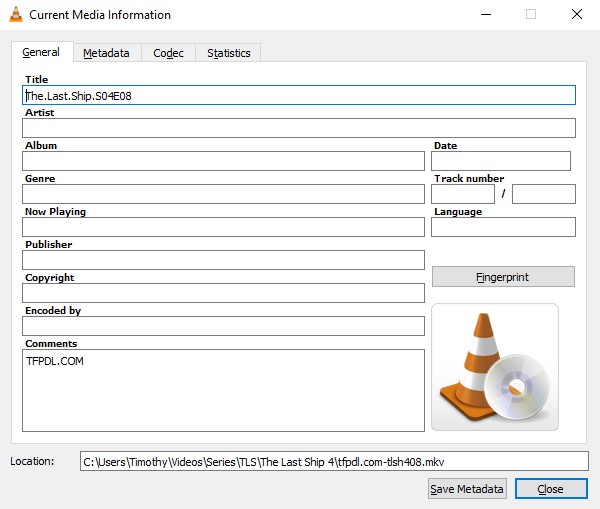
Το Video Converter Ultimate είναι το καλύτερο λογισμικό μετατροπής βίντεο και ήχου το οποίο μπορεί να μετατρέψει MPG / MPEG σε MP4 με γρήγορη ταχύτητα και υψηλή ποιότητα εικόνας / ήχου.
- Μετατρέψτε οποιοδήποτε βίντεο / ήχο όπως MPG, MP4, MOV, AVI, FLV, MP3 κ.λπ.
- Υποστήριξη μετατροπής βίντεο 1080p / 720p HD και 4K UHD.
- Ισχυρές λειτουργίες επεξεργασίας όπως Trim, Crop, Rotate, Effects, Enhance, 3D και πολλά άλλα.
Μέρος 3. EasyTAG
Ένας άλλος επεξεργαστής για τα μεταδεδομένα ενός βίντεο είναι το πρόγραμμα EasyTAG. Είναι το κατάλληλο εργαλείο αν χρειάζεστε μόνο έναν απλό επεξεργαστή. Σας επιτρέπει να προβάλετε, να γράψετε και να τροποποιήσετε τις πληροφορίες χωρίς δυσκολία. Μπορείτε να επεξεργαστείτε τον τίτλο του βίντεο, τον συγγραφέα, το έτος, τον αριθμό κομματιού, τη διεύθυνση URL, το κειμενογράφο κ.λπ. Ωστόσο, το EasyTAG υποστηρίζει μόνο μορφές MP4, FLAC, MP3 και OGG. Επίσης, μπορεί να εγκατασταθεί μόνο σε Windows και Linux, καταργώντας τη δυνατότητα χρήσης του σε macOS.
Καθοδηγηθείτε από τα απρόσκοπτα βήματα παρακάτω για να χρησιμοποιήσετε το πρόγραμμα προβολής και επεξεργασίας μεταδεδομένων βίντεο, EasyTAG:
Βήμα 1Εγκαταστήστε το EasyTAG στον υπολογιστή σας με Windows ή Linux και, στη συνέχεια, ξεκινήστε το πρόγραμμα. Μετά από αυτό, εισαγάγετε το αρχείο βίντεο στη διεπαφή του χρησιμοποιώντας το Ανοιγμα σε πρόγραμμα περιήγησης επιλογή.
Βήμα 2Στη συνέχεια, επιλέξτε τις καρτέλες κάτω από το ετικέτα για να εισαγάγετε τις επιθυμητές πληροφορίες μεταδεδομένων στα ακόλουθα πεδία κειμένου. Όταν τελειώσετε, χτυπήστε Αποθήκευση στο επάνω μέρος για να αποθηκεύσετε τις αλλαγές.
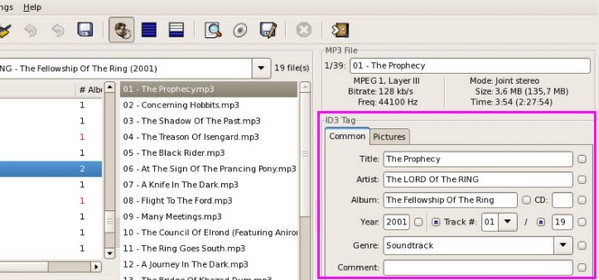
Μέρος 4. Επεξεργαστής ετικετών βίντεο και ήχου MP4
Το MP4 Video & Audio Tag Editor, από την άλλη πλευρά, είναι επίσης ένα αποτελεσματικό πρόγραμμα για την επεξεργασία των μεταδεδομένων του βίντεό σας. Σας επιτρέπει να τροποποιείτε τις πληροφορίες με μη αυτόματο τρόπο, αλλά μπορείτε επίσης να χρησιμοποιήσετε την αυτόματη λειτουργία για την αποτελεσματική εισαγωγή μεταδεδομένων των αρχείων. Μεταξύ των ετικετών ή των μεταδεδομένων που μπορείτε να επεξεργαστείτε με αυτό το πρόγραμμα είναι η ετικέτα γλώσσας, το επεισόδιο, οι στίχοι, το αναγνωριστικό κ.λπ. Ωστόσο, να γνωρίζετε ότι αυτό το πρόγραμμα επεξεργασίας μεταδεδομένων έχει κόστος. Πρέπει να πληρώσετε για να χρησιμοποιήσετε το πρόγραμμα, το οποίο είναι διαθέσιμο μόνο σε υπολογιστές με Windows. Επιπλέον, δεν επεξεργάζεται ετικέτες για βίντεο MKV και AVI.
Μιμηθείτε την απροβλημάτιστη διαδικασία επεξεργασίας μεταδεδομένων βίντεο χρησιμοποιώντας το πρόγραμμα επεξεργασίας ετικετών βίντεο και ήχου MP4:
Βήμα 1Ανοίξτε το Microsoft Store του υπολογιστή σας με Windows και αγοράστε το MP4 Video & Audio Tag για να το εγκαταστήσετε και να το εκτελέσετε στην επιφάνεια εργασίας. Στη συνέχεια, κάντε κλικ στο Άνοιγμα για να προβάλετε το φάκελο του αρχείου σας και επιλέξτε να εισαγάγετε το επιθυμητό βίντεο στο πρόγραμμα.
Βήμα 2Μετά τη μεταφόρτωση, κάντε κλικ στο εξώφυλλο του βίντεο και θα εμφανιστεί το παράθυρο επεξεργασίας των μεταδεδομένων. Από εκεί, εισαγάγετε τις πληροφορίες του αρχείου, συμπεριλαμβανομένου του καλλιτέχνη, του τίτλου, του συνθέτη, του καλλιτέχνη άλμπουμ και άλλων. Όταν είστε ικανοποιημένοι, χτυπήστε Αποθήκευση στο κάτω μέρος για να αποθηκεύσετε τα μεταδεδομένα του βίντεό σας.
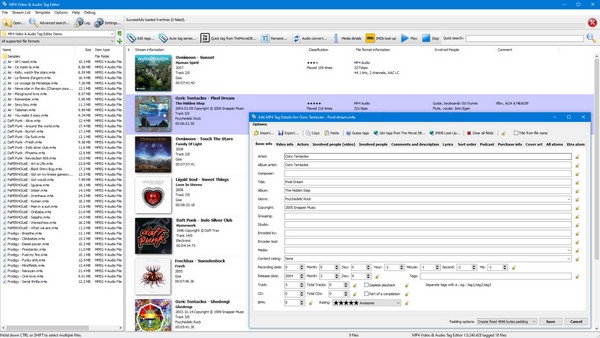
Το Video Converter Ultimate είναι το καλύτερο λογισμικό μετατροπής βίντεο και ήχου το οποίο μπορεί να μετατρέψει MPG / MPEG σε MP4 με γρήγορη ταχύτητα και υψηλή ποιότητα εικόνας / ήχου.
- Μετατρέψτε οποιοδήποτε βίντεο / ήχο όπως MPG, MP4, MOV, AVI, FLV, MP3 κ.λπ.
- Υποστήριξη μετατροπής βίντεο 1080p / 720p HD και 4K UHD.
- Ισχυρές λειτουργίες επεξεργασίας όπως Trim, Crop, Rotate, Effects, Enhance, 3D και πολλά άλλα.
Μέρος 5. Συχνές ερωτήσεις σχετικά με το πρόγραμμα επεξεργασίας μεταδεδομένων βίντεο
1. Μπορώ να αφαιρέσω ορισμένες πληροφορίες μεταδεδομένων σε ένα βίντεο;
Ναι μπορείς. Εάν χρησιμοποιείτε ένα πρόγραμμα επεξεργασίας μεταδεδομένων που υποστηρίζει μια τέτοια δυνατότητα όπως η FoneLab Video Converter Ultimate, είναι απολύτως δυνατό. Πρέπει μόνο να επεξεργαστείτε τις πληροφορίες που θέλετε να καταργήσετε χρησιμοποιώντας τη δυνατότητα επεξεργασίας μεταδεδομένων πολυμέσων. Τα άλλα προγράμματα μπορεί επίσης να το υποστηρίζουν, αλλά αυτό είναι το πιο προτεινόμενο, καθώς παρέχει πιο χρήσιμες λειτουργίες.
2. Τα μεταδεδομένα των βίντεο δείχνουν την τοποθεσία;
Εξαρτάται από τις πληροφορίες που έχουν ρυθμιστεί. Εάν προβάλλετε μόνο τα μεταδεδομένα, ενδέχεται να μην δείτε τις λεπτομέρειες τοποθεσίας του βίντεο, καθώς εξαρτάται από τη συμβολή του δημιουργού. Αλλά αν θέλετε να προσθέσετε τις πληροφορίες στο βίντεό σας, μπορείτε να χρησιμοποιήσετε τα προτεινόμενα προγράμματα παραπάνω για να προσθέσετε μια τοποθεσία.
Σας ευχαριστούμε που επισκεφθήκατε και λάβατε τις πληροφορίες που δώσαμε παραπάνω. Να είστε σίγουροι, κάθε λεπτομέρεια που έχουμε γράψει σε αυτό το άρθρο είναι αληθινή και αποτελεσματική, οπότε να είστε ήσυχοι.
Το Video Converter Ultimate είναι το καλύτερο λογισμικό μετατροπής βίντεο και ήχου το οποίο μπορεί να μετατρέψει MPG / MPEG σε MP4 με γρήγορη ταχύτητα και υψηλή ποιότητα εικόνας / ήχου.
- Μετατρέψτε οποιοδήποτε βίντεο / ήχο όπως MPG, MP4, MOV, AVI, FLV, MP3 κ.λπ.
- Υποστήριξη μετατροπής βίντεο 1080p / 720p HD και 4K UHD.
- Ισχυρές λειτουργίες επεξεργασίας όπως Trim, Crop, Rotate, Effects, Enhance, 3D και πολλά άλλα.
